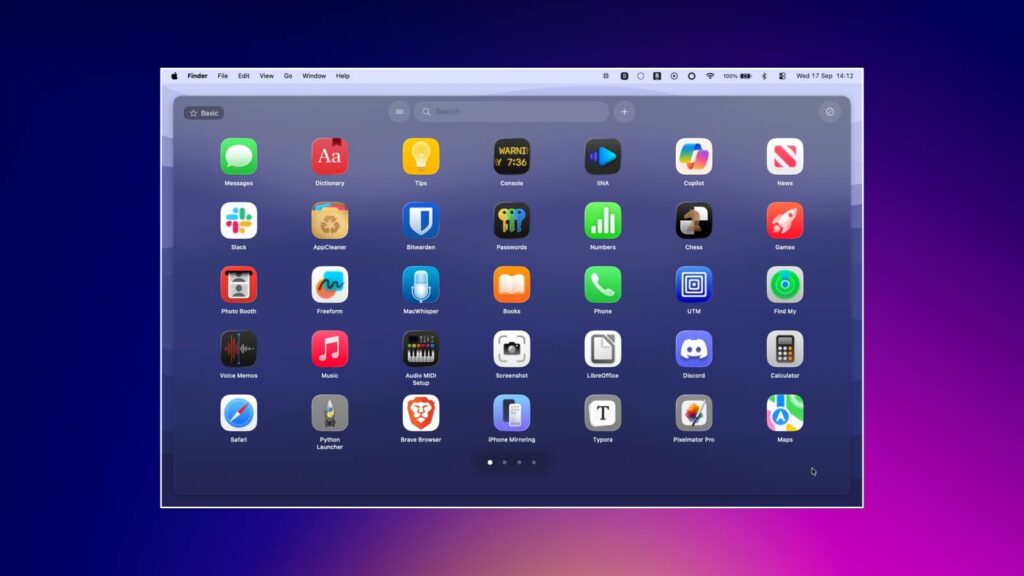Um dos principais recursos que foi removido do MacOS Tahoe foi o lançador de aplicativos, o LaunchPad. Muitas pessoas não o usaram e não perdem, mas para pessoas como eu que o usavam todos os dias, é uma grande perda. Infelizmente, não há como trazer de volta o LaunchPad, mas há outras opções que você pode usar.
O novo Spotlight substitui o LaunchPad
O substituto do LaunchPad em Tahoe é o renovado Spotlight. Eu recebi o LaunchPad atribuído a um canto quente e ele ainda funciona, abrindo os holofotes diretamente para a visualização de aplicativos. Caso contrário, você pode acessá -lo pressionando o comando+espaço seguido pelo comando+1.
Ele mostra seus cinco aplicativos mais usados na parte superior, seguidos por uma grade de todos os seus aplicativos em ordem alfabética. Você pode clicar no rótulo da categoria para ajudar a filtrar os aplicativos, embora eles sejam um pouco acertados na minha experiência. Por exemplo, eu tenho o Pixelmator Pro listado em “outro” em vez de “criativo”, onde deve sentar ao lado dos meus outros aplicativos de edição de imagens.
Você pode pressionar o botão Menu de três pontos e alterar a visualização para uma lista se achar mais fácil de trabalhar. Você também pode ocultar seus aplicativos para iPhone. Se você usar o espelhamento do iPhone, todos os seus aplicativos de telefone aparecerão, por padrão, na sua lista de aplicativos.
A nova visualização de aplicativos do Spotlight não é tão boa quanto o Launchpad. Você não pode classificar os aplicativos em uma ordem mais prática e não pode colocá -los em pastas. Eu costumava ter todos os aplicativos Mac embutidos que nunca uso agrupados em uma única pasta lixo. Agora tenho o aplicativo de xadrez ali mesmo quando abro a visualização de aplicativos, mesmo que eu literalmente nunca tocasse.
Mas o suporte para cantos quentes é a razão pela qual provavelmente vou continuar com isso como minha principal opção. Até agora, faz parte da minha memória muscular e facilita o acesso. Se você não tiver configurado, vá para as configurações do sistema> Desktop & Dock> Hot Corners, atribua “aplicativos” a um dos cantos.
Adicione sua pasta de aplicativos à doca
Para algo maior e oferecendo mais controle, você pode usar o dock para criar uma substituição do LaunchPad. Existem duas opções aqui.
Primeiro, você pode simplesmente arrastar toda a sua pasta de aplicativos para o dock. Abra o localizador clicando na área de trabalho e pressionando o comando+n, depois pegue a pasta de aplicativos na barra lateral e arraste -o para o dock para a direita do divisor ao lado do ícone do lixo.
Clique com o botão direito do mouse no ícone de aplicativos que você adicionou ao dock e selecione Visualizar conteúdo como> grade. Agora, ao clicar no ícone, verá uma grade grande de todos os seus aplicativos listados em ordem alfabética.
Para uma opção mais personalizada, você pode usar atalhos – ou aliases como o MacOS os chama – em vez de.
Para começar, crie uma pasta na sua área de trabalho chamada Apps. Agora, vá para a pasta Aplicativos no Finder e selecione todos os aplicativos. Você pode deixar de fora qualquer um que você nunca use. Eu não incluiria coisas como dicas, ações e xadrez.
Clique com o botão direito do mouse nos aplicativos e selecione “Make Alias”. Isso criará um atalho para cada um com a palavra “alias” adicionada ao final. Arraste -os para a pasta Apps que você criou na sua área de trabalho (pode ser necessário excluir os arquivos Alias da pasta Aplicativos).
Por fim, mova a pasta Apps para algum lugar seguro, como a pasta de documentos e arraste -a para o cais para o lado direito do divisor. Clique nele e você verá atalhos para todos os aplicativos que você incluiu.
Você pode personalizar isso mais adiante criando sub-dobradores nessa pasta de aplicativos para ajudar a organizá-los e categorizá-los. Portanto, você pode fazer uma pasta de produtividade e arrastar os atalhos para seus aplicativos de trabalho para ela. Em seguida, um para aplicativos criativos, aplicativos de mídia e assim por diante.
Use um aplicativo de lançamento de terceiros
Se você não estiver satisfeito com nenhuma dessas opções, sua outra opção é usar um aplicativo Launchpad de terceiros. Existem alguns em desenvolvimento no momento; O melhor que encontrei na App Store é chamado AppGrid Launcher. É gratuito na versão básica e há opções de assinatura ou pagamento único para alguns recursos premium.
O aplicativo recria muito da experiência do LaunchPad. Infelizmente, você não pode atribuí -lo a um canto quente, mas ele vem com o atalho Command+Shift+2 para iniciá -lo por padrão. Depois de abrir, você obtém uma tela completa no estilo PAD, onde pode ver todos os seus aplicativos, arrastá-los para a posição e criar pastas arrastando um aplicativo em cima de outro.
Não há opção para clicar há muito tempo em um aplicativo para desinstalá-lo, e você também não pode arrastar aplicativos para o lixo ou para o AppCleaner a partir daí. Mas, como um lançador básico de aplicativos, ele replica muito bem o LaunchPad.
Ainda não decidi quais dessas três opções eu continuarei a longo prazo: o Spotlight com um canto quente é mais rápido, o dock é uma opção interna simples, sem software extra, e o AppGrid está mais próximo do antigo LaunchPad.
De qualquer forma, com mais aplicativos em desenvolvimento, espero que não demore muito para obter um substituto adequado e talvez até uma melhoria no LaunchPad, assim como temos alternativas melhores para destacar.